
अपने Outlook.com पासवर्ड को बदलना एक सरल प्रक्रिया है जिसे आप किसी भी वेब ब्राउज़र से कर सकते हैं, और इसमें आपको बस कुछ ही मिनट लगेंगे। यह कैसे करना है
अपने ब्राउज़र को आग लगाओ आउटलुक होम पेज , और फिर "साइन इन" बटन पर क्लिक करें।
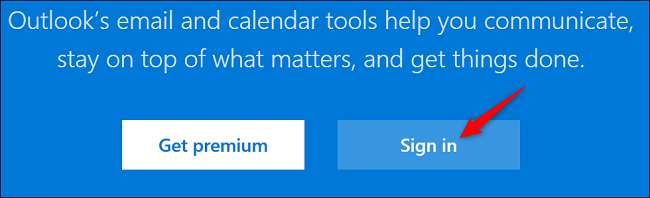
अपना Outlook.com उपयोगकर्ता नाम (जो आउटलुक.कॉम, live.com, hotmail.com, या यहां तक कि skype.com पर एक ईमेल खाता हो सकता है) टाइप करें, और फिर "अगला" बटन पर क्लिक करें।
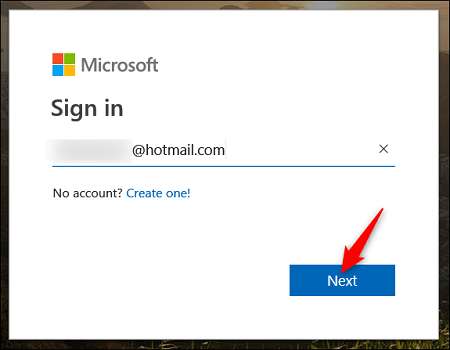
अगली स्क्रीन पर, अपना वर्तमान पासवर्ड टाइप करें, और फिर "साइन इन" बटन पर क्लिक करें।
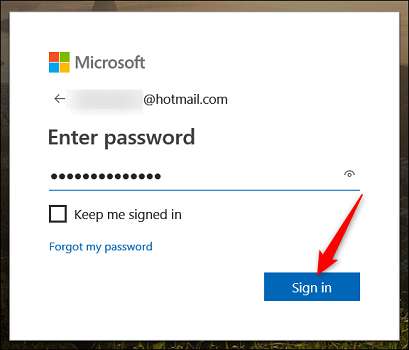
साइन इन करने के बाद, आपको अपने Outlook.com इनबॉक्स में ले जाया जाएगा। पृष्ठ के ऊपरी दाएं कोने में, अपना प्रोफ़ाइल चित्र क्लिक करें, और फिर "खाता देखें" लिंक पर क्लिक करें।
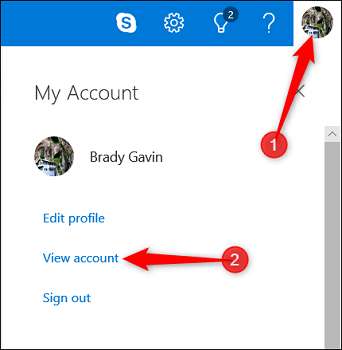
"दृश्य खाता" पृष्ठ पर, टास्कबार पर "सुरक्षा" विकल्प पर क्लिक करें।
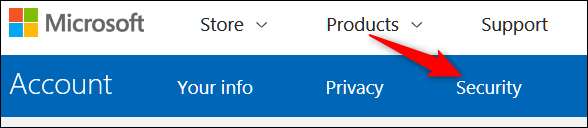
सुरक्षा पृष्ठ पर, "पासवर्ड बदलें" बटन पर क्लिक करें।
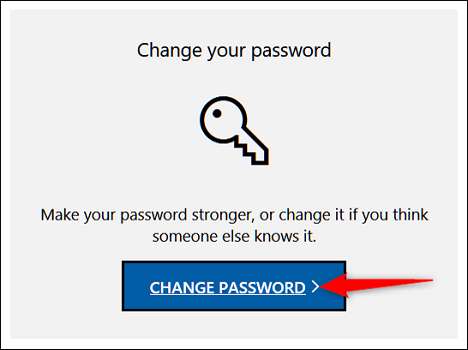
जब से आप सुरक्षा जानकारी बदलने का प्रयास कर रहे हैं, तब आपको अपना पासवर्ड फिर से टाइप करने के लिए कहा जा सकता है। ऐसा करें, और फिर "साइन इन" बटन पर क्लिक करें।
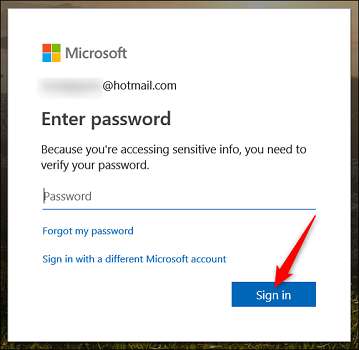
अपना पासवर्ड बदलें पृष्ठ पर, अपना वर्तमान पासवर्ड अभी तक फिर से टाइप करें, और फिर उस नए पासवर्ड को टाइप करें और फिर से दर्ज करें जिसे आप उपयोग करना चाहते हैं। यदि आप चाहें, तो आप उस विकल्प को भी सक्षम कर सकते हैं जो आपको हर 72 दिनों में अपना पासवर्ड बदलने के लिए मजबूर करता है। जब आप कर लें, तो "सहेजें" बटन पर क्लिक करें।
सम्बंधित: एक मजबूत पासवर्ड कैसे बनाएं (और इसे याद रखें)

आपका नया पासवर्ड अब प्रभावी होना चाहिए।







